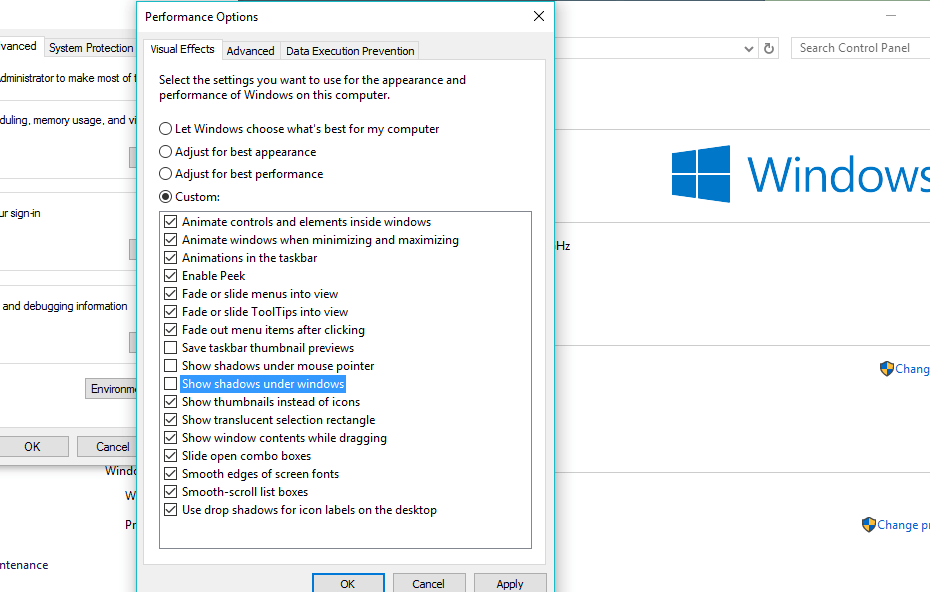
To oprogramowanie sprawi, że Twoje sterowniki będą działały, dzięki czemu będziesz chroniony przed typowymi błędami komputera i awariami sprzętu. Sprawdź teraz wszystkie sterowniki w 3 prostych krokach:
- Pobierz poprawkę sterownika (zweryfikowany plik do pobrania).
- Kliknij Rozpocznij skanowanie znaleźć wszystkie problematyczne sterowniki.
- Kliknij Zaktualizuj sterowniki aby uzyskać nowe wersje i uniknąć nieprawidłowego działania systemu.
- DriverFix został pobrany przez 0 czytelników w tym miesiącu.
Windows 10 wprowadził kilka interesujących zmian, które poprawiły nasze wrażenia użytkownika, ale nie wszystkie zmiany są akceptowane przez użytkowników. Niektórzy użytkownicy nie lubią nowych cieni okien, a jeśli jesteś jednym z tych użytkowników, dzisiaj pokażemy Ci, jak wyłączyć cienie okien w systemie Windows 10.
Windows 10 wprowadził kilka poważnych zmian, takich jak wirtualna asystentka Cortana i ulepszone menu Start, ale są też drobne zmiany. Wraz z Windows 10 Microsoft wprowadził jedną nową zmianę wizualną, która wygląda jak coś z OS X. Domyślnie wszystkie okna w systemie Windows 10 mają efekt cienia, który daje użytkownikowi poczucie głębi podczas korzystania z systemu Windows 10.
Chociaż jest to tylko subtelna zmiana, niektórym użytkownikom się to nie podoba i chcą ją na stałe wyłączyć. Jeśli nie podobają Ci się nowe cienie okien w systemie Windows 10, istnieje szybki i prosty sposób na ich trwałe wyłączenie, więc zacznijmy.
Wyłącz cienie w systemie Windows w systemie Windows 10
Wyłączenie cieni pod oknami w Windows 10 jest bardzo proste. Aby to zrobić, musisz postępować zgodnie z poniższymi instrukcjami:
- Otwórz Panel sterowania i przejdź do sekcji System i zabezpieczenia. Następnie przejdź do sekcji System i kliknij Zaawansowane ustawienia systemu.
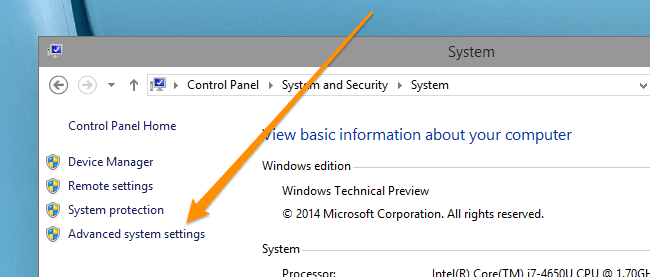
- Ponadto możesz po prostu wpisać zaawansowane ustawienia systemu w menu Start i kliknąć Wyświetl zaawansowane ustawienia systemu z listy wyników.
- W zakładce Zaawansowane we Właściwościach Systemu musisz znaleźć sekcję Wydajność i kliknąć przycisk Ustawienia.
- Powinieneś zobaczyć listę opcji. Zlokalizuj i odznacz „Pokaż cienie pod oknami”.
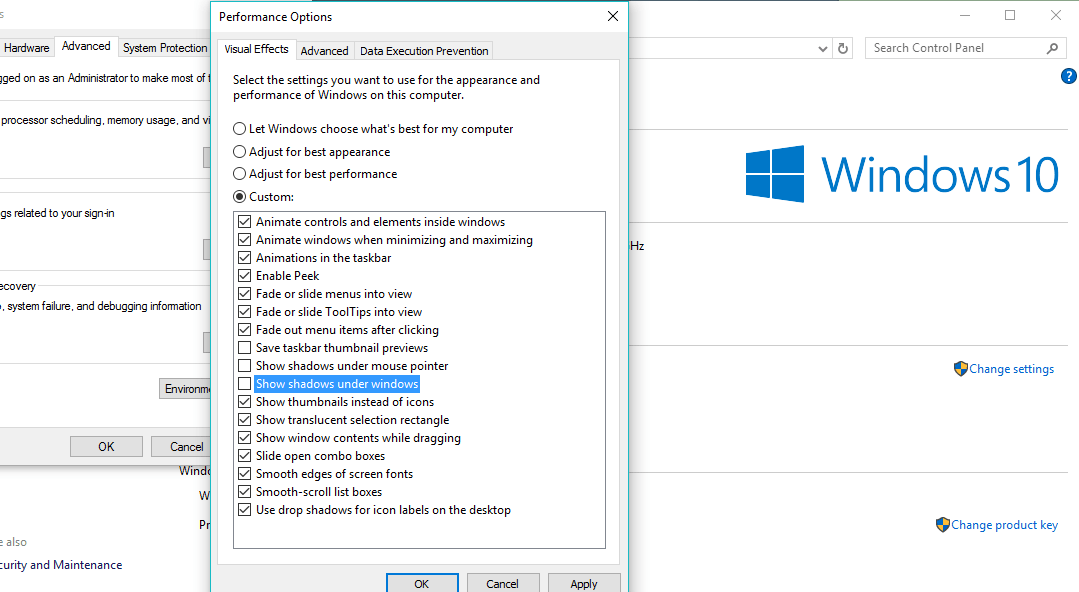
- Spowoduje to wyłączenie cieni okien w systemie Windows 10. Teraz kliknij Zastosuj i OK, aby zapisać zmiany.
Proszę bardzo, po odznaczeniu tej opcji cienie nie będą się już pojawiać pod oknami, szybko i łatwo. Jeśli masz jakieś uwagi lub pytania, po prostu sięgnij do sekcji komentarzy poniżej, a udzielimy Ci dodatkowych odpowiedzi.


